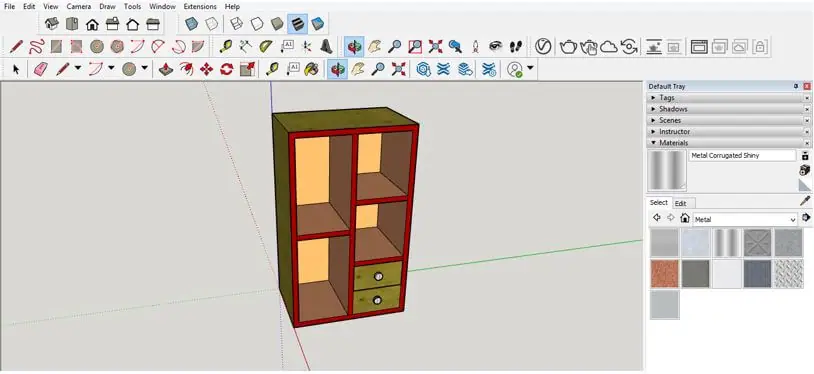يرتبط (SketchUp Woodworking) بتصميم نموذج ثلاثي الأبعاد للمواد الخشبية بجميع الأبعاد الدقيقة، بحيث يمكن لعمال الخشب إعداد مخطط لقطع الأخشاب لهذا النموذج، النجارة هي نفس تصميم نموذج آخر نقوم بإنشائه في هذا البرنامج، ولكن عليك الاحتفاظ ببعض النقاط في ذهنك أثناء إنشاء هذا النموذج، على سبيل المثال إذا كنت تصنع أي طاولة فهناك العديد من الأخاديد التي سيقطعها عامل الخشب في وقت إنشاء تلك الطاولة في المنشرة حتى تتمكن من إدخال قيمة هذا الأخدود والتحقق من التركيب في هذا البرنامج، مثل هذا يمكننا أن نفعل أشياء كثيرة.
كيفية أداء الأعمال الخشبية في Sketchup
لأداء الأعمال الخشبية بالطريقة الصحيحة لديك فهم جيد لأبعاد النموذج الخشبي، بعد ذلك عن الأعمال الخشبية عن طريق صنع خزانة خشبية مفتوحة. وفي القوالب الافتراضية لـ (SketchUp) سيكون لديك نموذج لـ (Woodworking)، بحيث يمكنك استخدام ذلك أيضًا، وهناك نوعان من قوالب النجارة أحدهما بالبوصات والآخر بالمليمترات، سنذهب مع قالب بوصة.
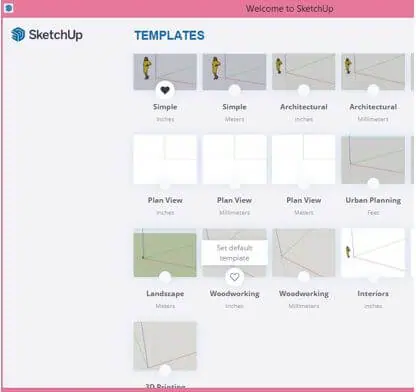
الآن بعد اختيار قالب سأستخدم أداة (Rectangle) لإنشاء الهيكل الرئيسي للخزانة، أنا آخذ أبعادًا خشنة وليس أبعادًا قياسية لهذه الخزانة، جميع الأبعاد مخصصة فقط لإعطائك فكرة عن الأعمال الخشبية.
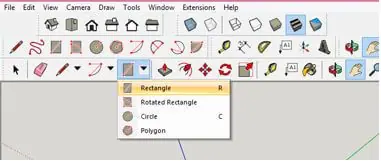
وارسم مستطيلاً مقاس 4 × 6 بوصة.
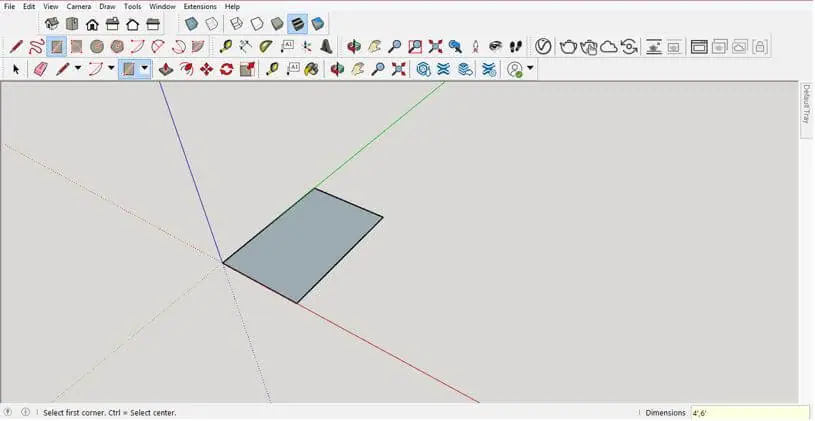
وأضف بعض الارتفاع بمساعدة أداة (Push / Pull)، على سبيل المثال سأضيف ارتفاعًا 10 بوصات.
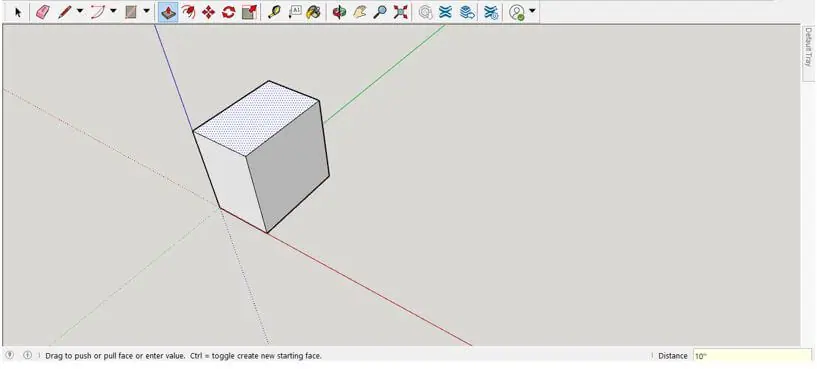
تعال الآن إلى الواجهة الأمامية لهذا النموذج خذ أداة الإزاحة ثم انقر على حافة هذا الوجه، سأقوم بسحب مؤشر الماوس لهذه الأداة داخل هذا الوجه لأنني أريد إزاحته في الاتجاه الداخلي، سأدخل 0.25 ” كمسافة تعويض، سيكون سمك لوح الخشب الرقائقي الذي ستصنع منه هذه الخزانة.
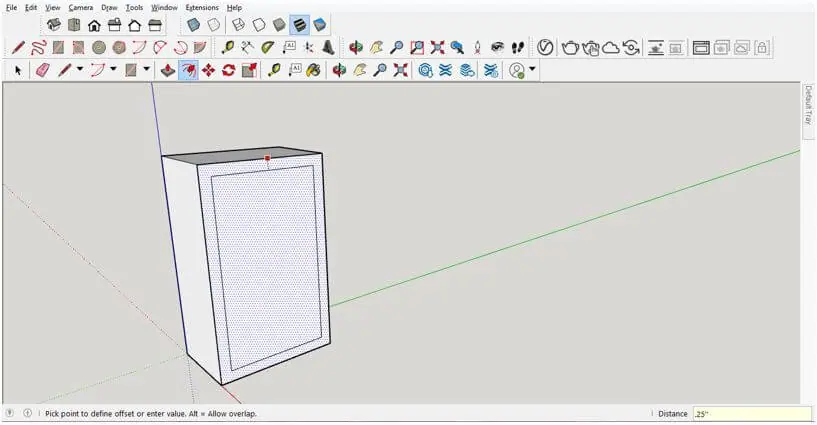
الآن خذ أداة (Line) وارسم خطًا في وسط هذا الوجه من نقطة الوسط العليا إلى النقطة الوسطى السفلية.
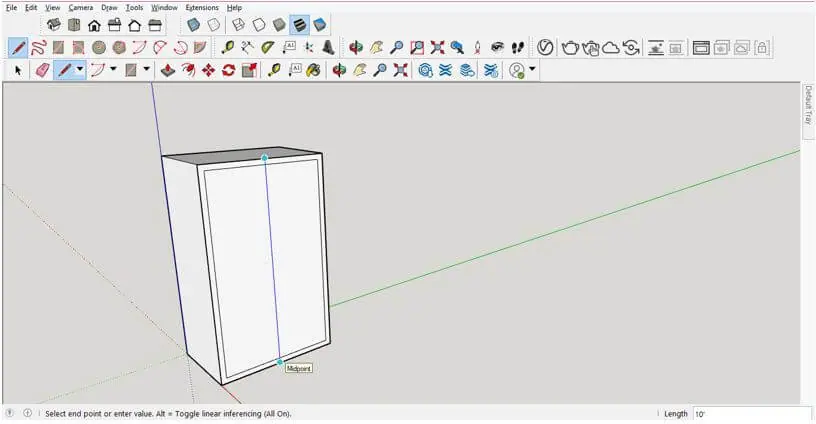
الآن سوف أنقر على أيقونة العرض الصحيحة للحصول على العرض الصحيح وهذا سيظهر لي الوجه الأمامي لهذه الخزانة.
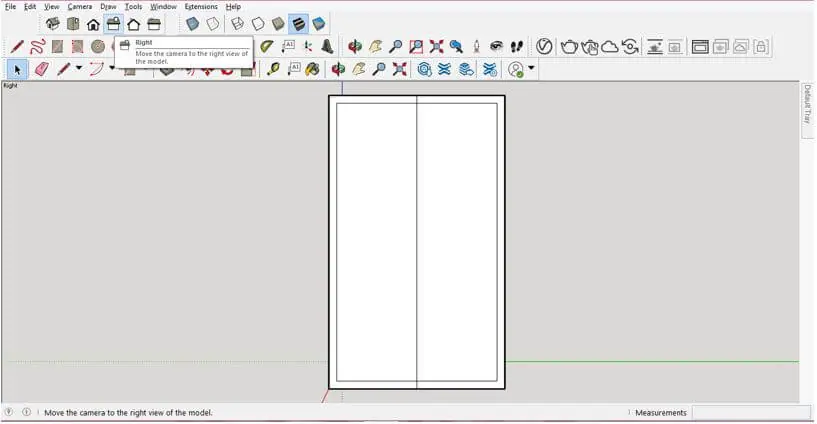
الآن خذ أداة قياس الشريط وانقر على هذا الخط المركزي ثم اسحب مؤشر الماوس في الاتجاه الصحيح وأدخل القيمة 0.125 ” وهو نصف 0.25 ”.
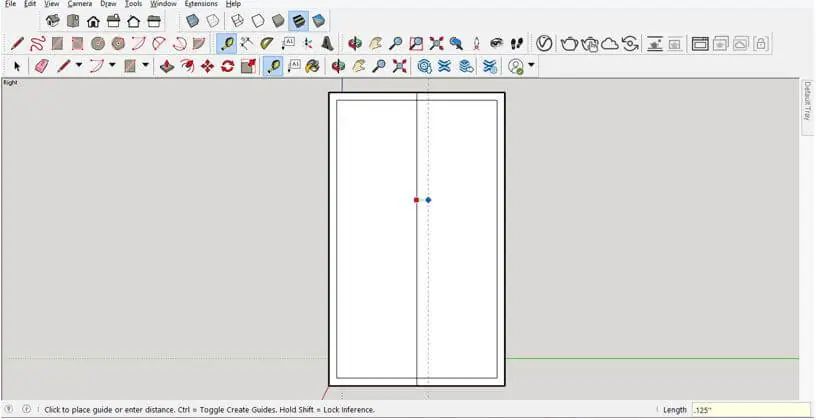
سأفعل الشيء نفسه على الجانب الأيسر من هذا الخط المركزي، أرسم هذه الإرشادات لأنني أريد إنشاء لوح خشب رقائقي بسمك 0.25 بوصة في وسط هذه الخزانة.
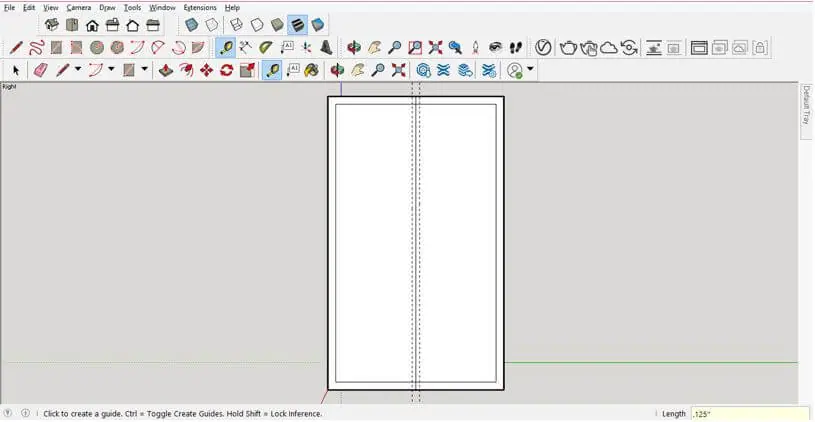
الآن أريد تقسيم القسم الأيسر من هذه الخزانة إلى قسمين حتى أرسم الخط في منتصف هذا القسم.
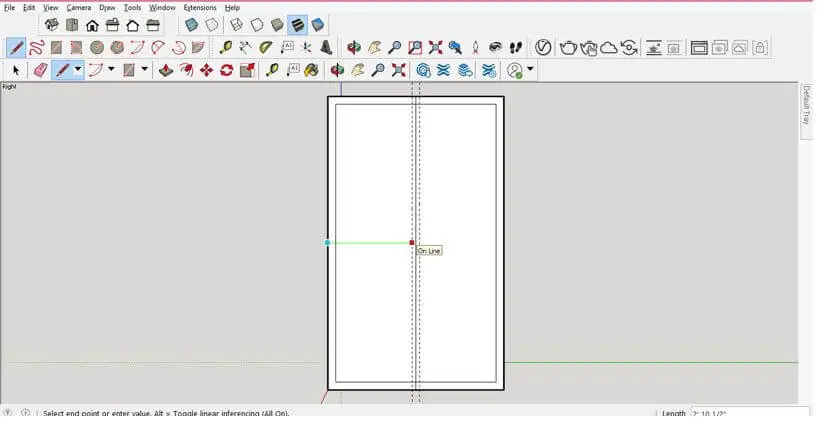
كما يتم رسم خطين توجيهيين حتى أتمكن من إنشاء لوحة بسمك 0.25 بوصة هنا أيضًا.
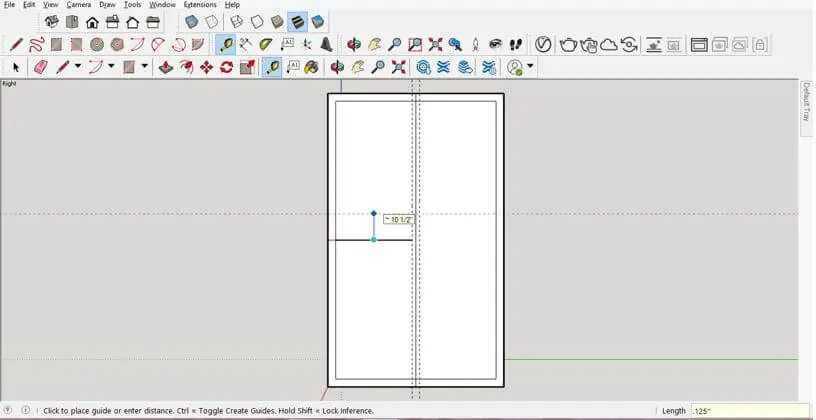
سأقسم قسم الجانب الأيمن إلى ثلاثة أجزاء، يمكنك أن ترى ارتفاع هذه الخزانة 10 بوصات وإذا تركنا سماكة لوح الخشب الرقائقي من كلا الجانبين وهي 0.25 بوصة + 0.25 بوصة = 0.50 بوصة فسيكون 9.5 بوصة على اليسار حتى تتمكن من تقسيم هذا البعد الأيسر إلى ثلاثة أقسام 9.5 / 3 = 3.167، لذلك سوف آخذ أداة قياس الشريط وأضيف دليلًا عند مسافة 3.167.
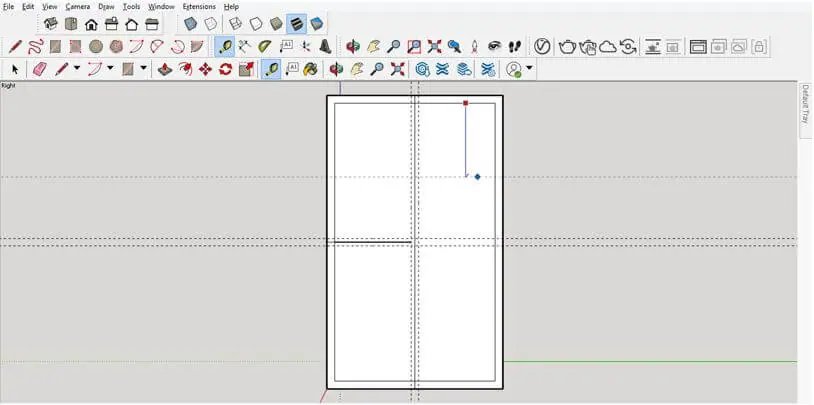
كرر ذلك من الدليل الإرشادي للقسم التالي.
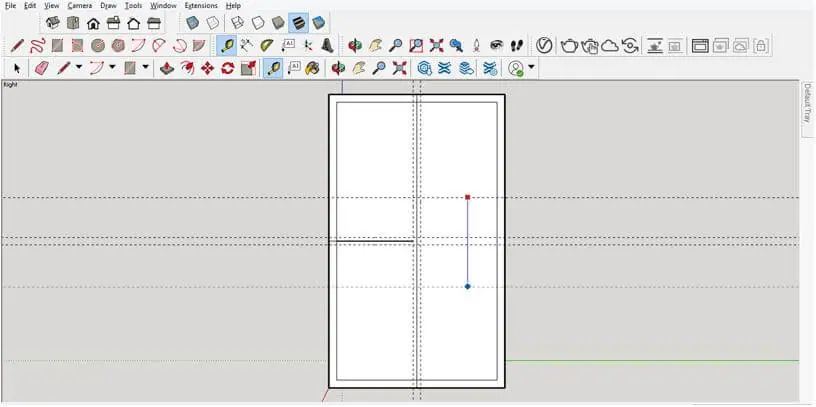
الآن احذف جميع الأسطر التي رسمناها باستخدام أداة الخط.
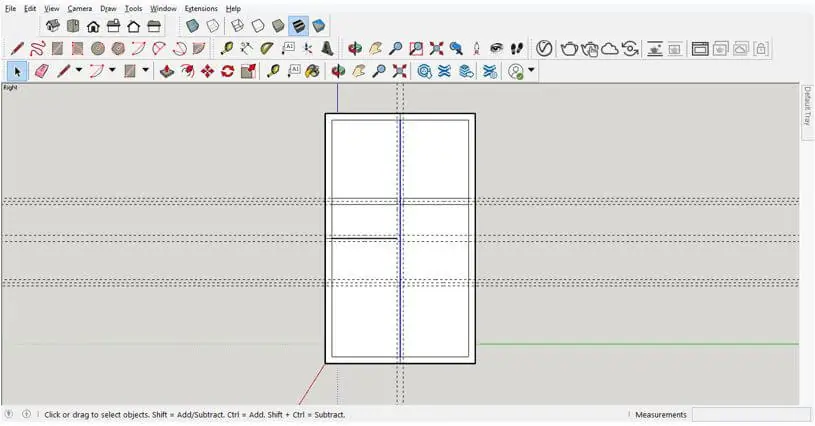
وبمساعدة أداة الخط ارسم سمك لوح الخشب الرقائقي مثل هذا الذي يقسم الخزانة إلى أقسام.
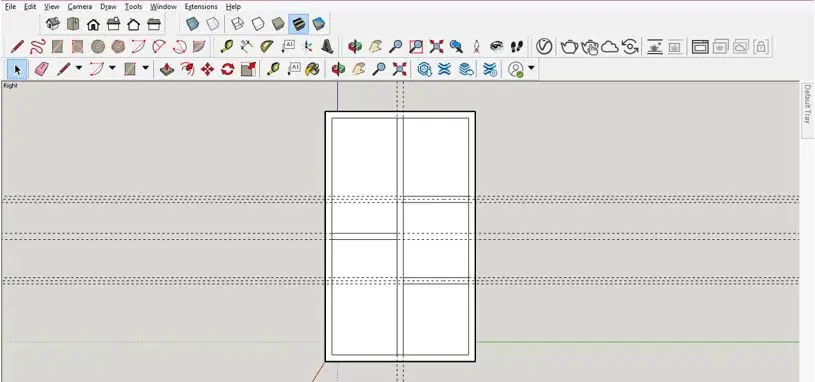
الآن حدد جميع الإرشادات وحذفها، بعد ذلك إذا قمت بسحب مؤشر الماوس من اليمين إلى اليسار فسيحدد الكائن بأكمله الذي تسحبه.
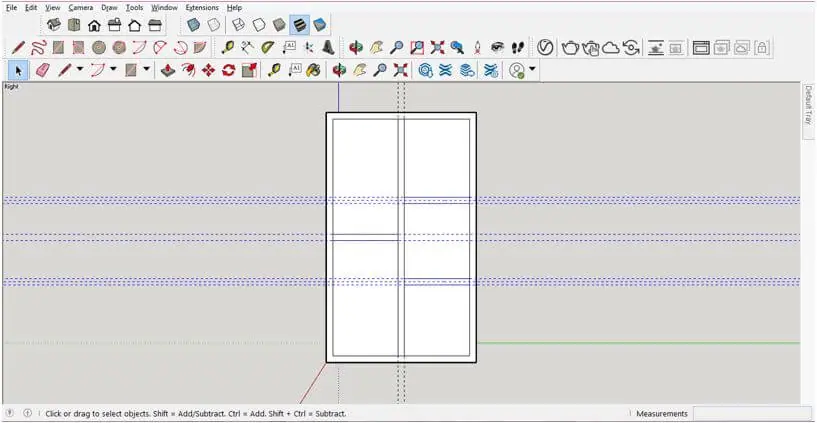
يمكنك أن ترى أقسامنا جاهزة الآن.
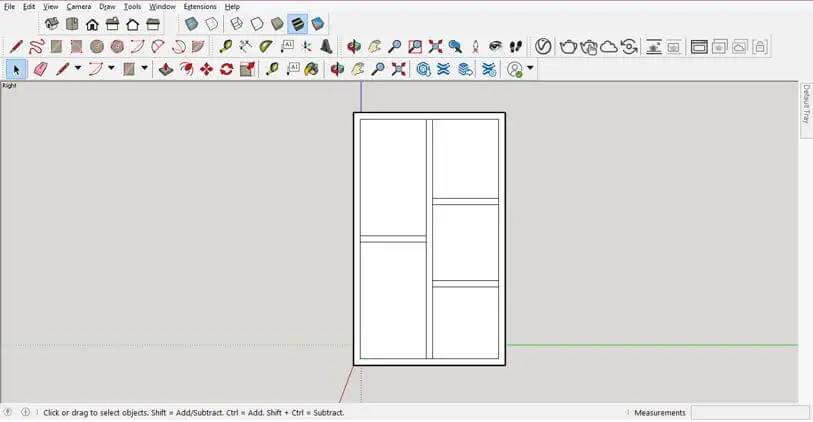
إذا كنت تريد تذكر أبعاد النموذج الخاص بك فيمكنك ذكر الأبعاد في النموذج الخاص بك باستخدام أداة الأبعاد، فقط خذ هذه الأداة من لوحة الأدوات.
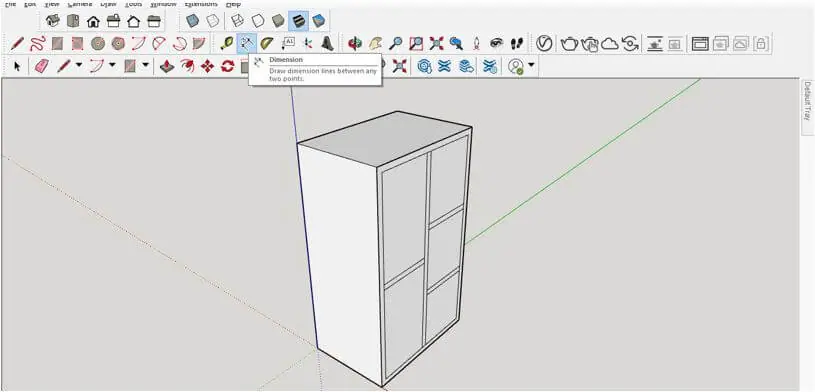
أولاً انقر فوق نقطة البداية للبعد ثم نقطة النهاية واسحبها في اتجاه تصاعدي لرؤيتها بشكل صحيح.

الآن سآخذ أداة الدفع او السحب واسحب هذا القسم في اتجاه داخلي وأدخل قيمة السحب كـ 4 ” – 0.25 ” = 3.75 ” لوجود قسم مجوف في هذه الخزانة.
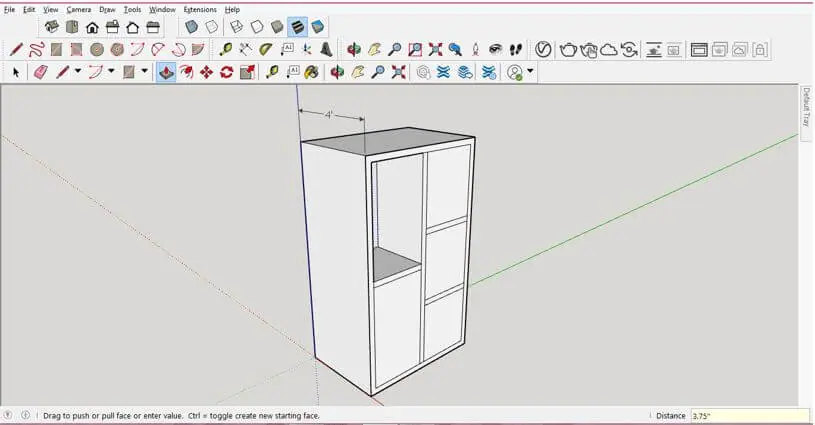
سأفعل نفس الشيء لجميع الأقسام.
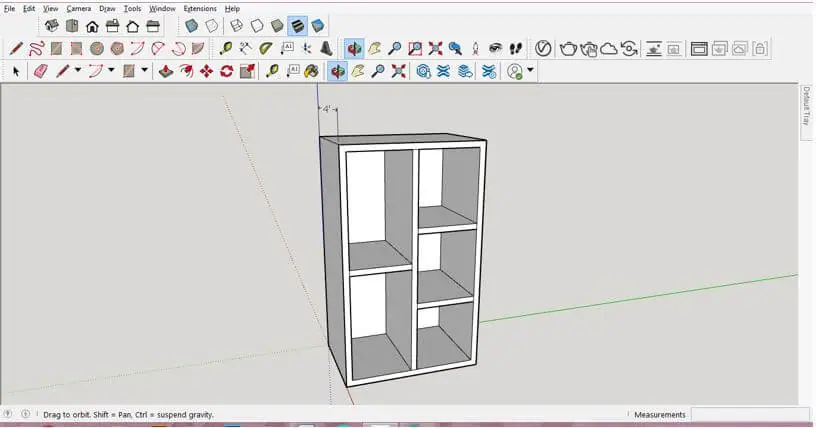
الآن أريد عمل درجين هنا في هذا القسم حتى أقسم هذا القسم إلى قسمين بمساعدة أداة الخط.
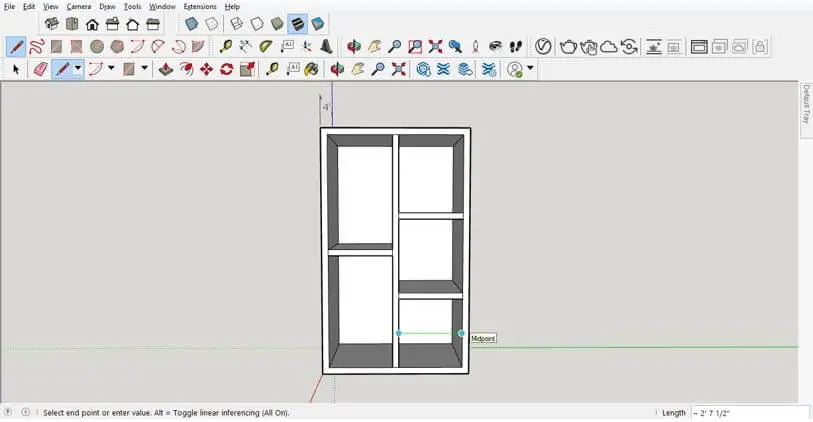
الآن سأقوم بتحريك المستطيل العلوي مثل هذا.
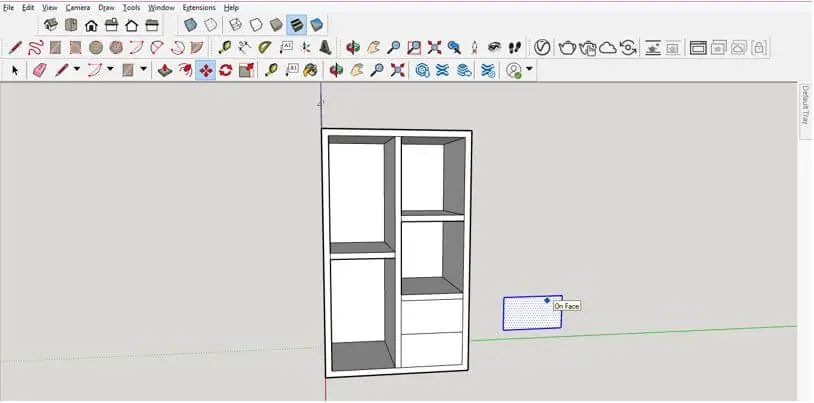
ويقذفها عند 3.75 بوصة.
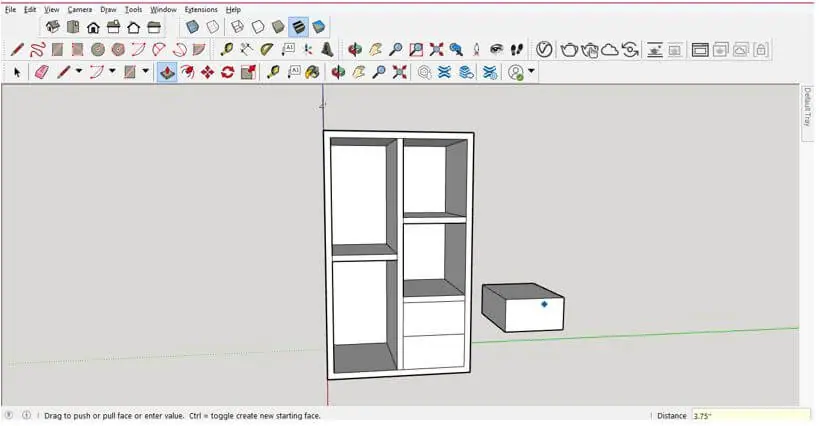
انتقل الآن إلى (Top view) من خلال النقر على أيقونة العرض العلوي.
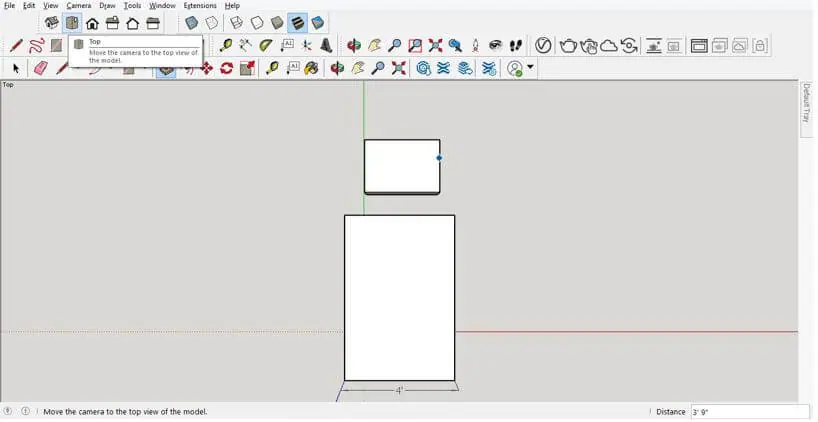
واستخدم أداة الإزاحة لتعويض وجهها العلوي على مسافة 0.25 ”.

يمكنك التحقق من ارتفاع هذا الرسم باستخدام أداة الأبعاد.
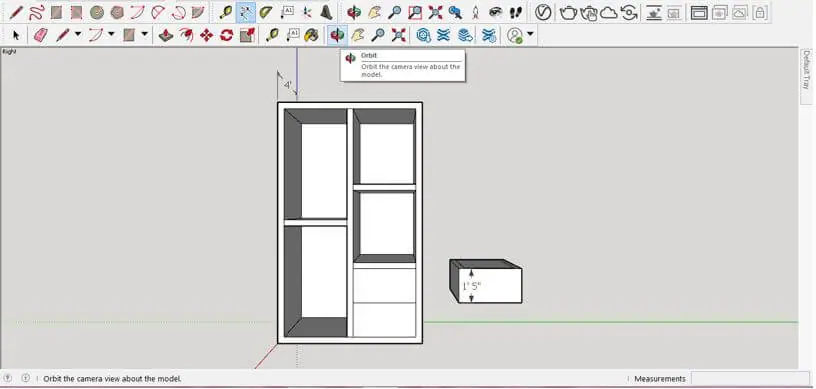
الآن سأضيف عمقًا إلى هذا الدرج باستخدام أداة الدفع او السحب وفقًا للأبعاد.
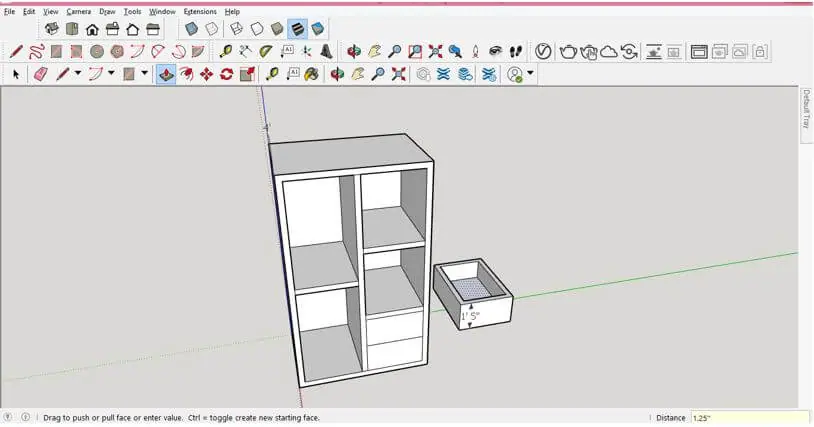
ثم سأضيف خطوطًا هنا في الوجه العلوي للرسم.
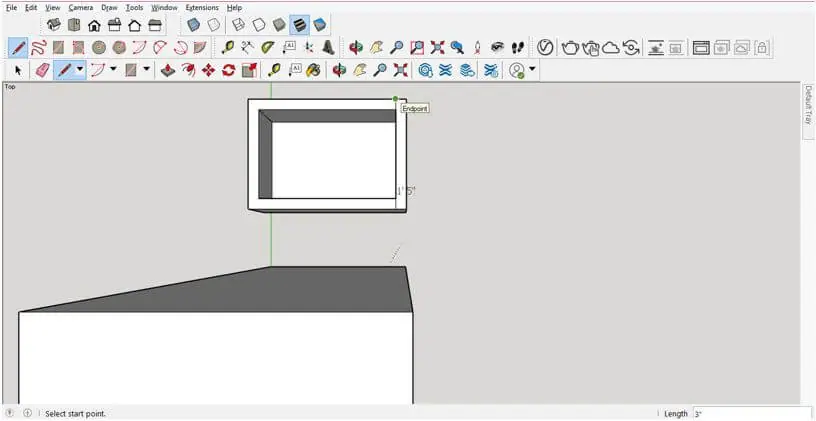
ثم اسحبه في الاتجاه الهبوطي عن طريق إدخال ارتفاع هبوطي بمقدار 0.25 بوصة.
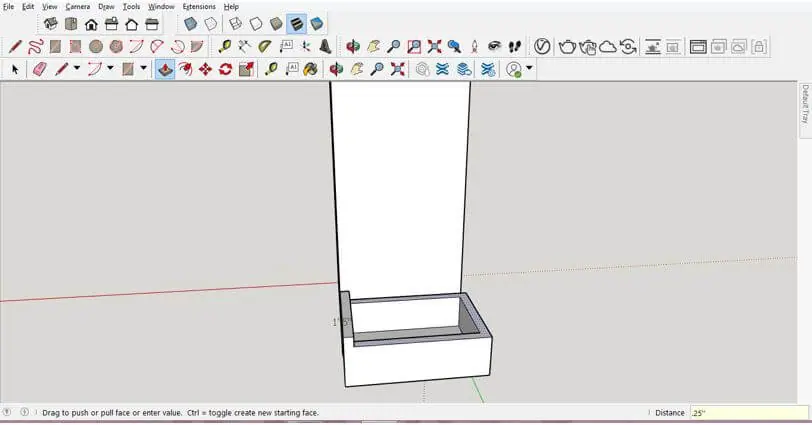
الآن انقله هنا إلى القسم المجوف من هذه الخزانة، قبل نقلها اجعلها مجموعة.
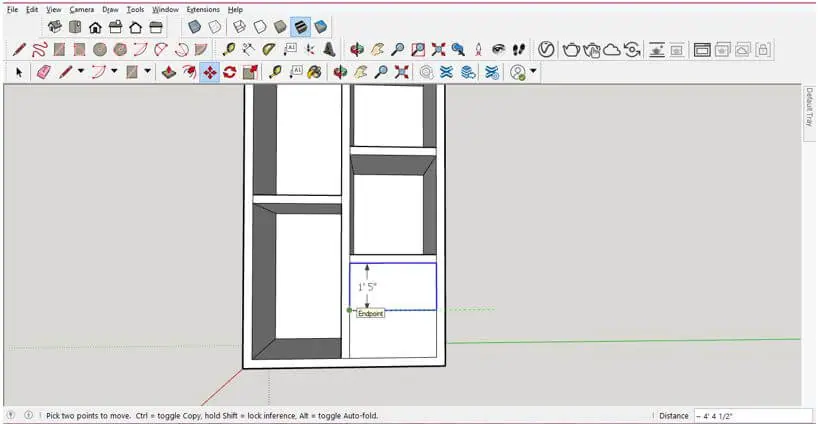
سأجد أدنى نقطة منه عن طريق رسم خطوط مثل هذا.
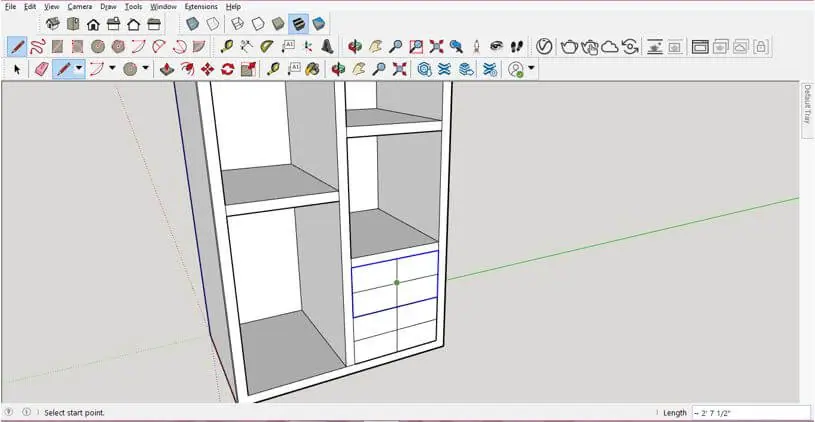
وبمساعدة أداة الدائرة سأرسم دائرة في وسطها.
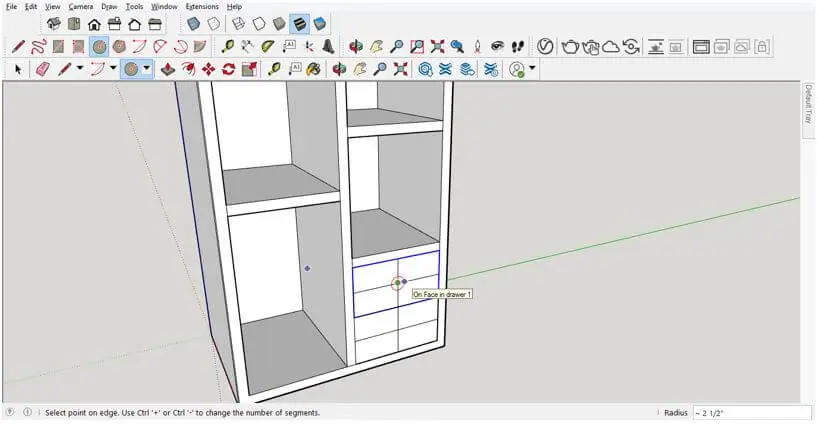
قم بإزالة جميع الخطوط واحدة تلو الأخرى باستخدام أداة الممحاة.
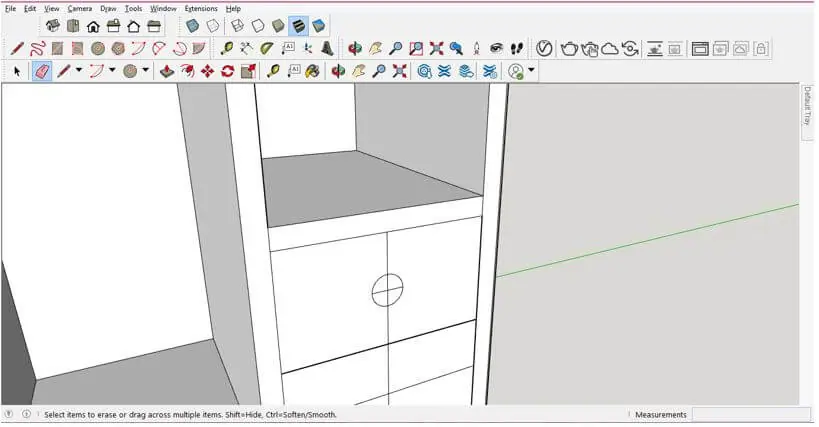
وبثقها على ارتفاع ما بحيث تصبح هي مقبض هذا الدرج.
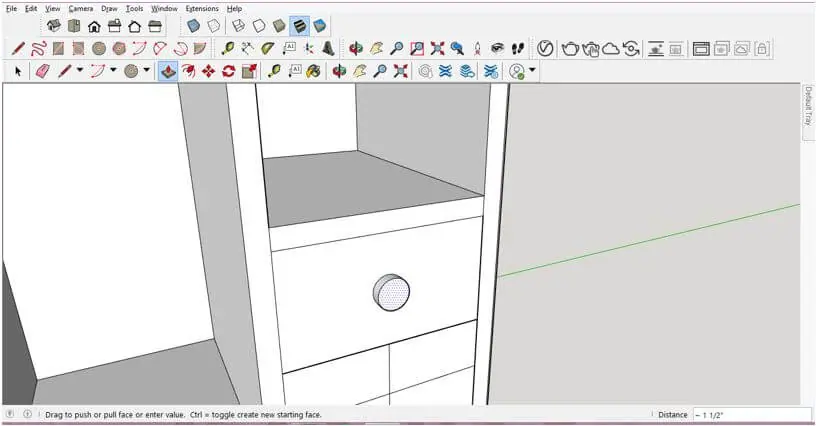
الآن حدد الرسم وهذا المقبض عن طريق الضغط على مفتاح (Shift) الخاص بلوحة المفاتيح، تأكد من أنك قمت بتجميعها بشكل منفصل قبل القيام بذلك، الآن اجعلها مكونًا، بعد ذلك افعل الشيء نفسه لكل جزء منفصل من هذه الخزانة.
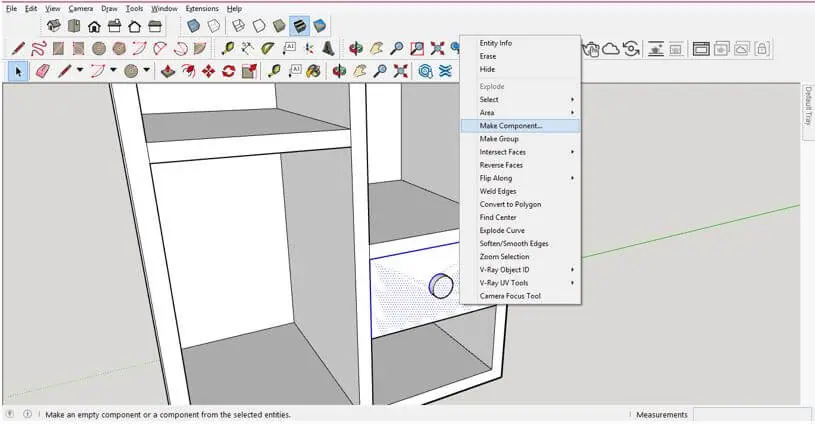
سنسميها الدرج 1.
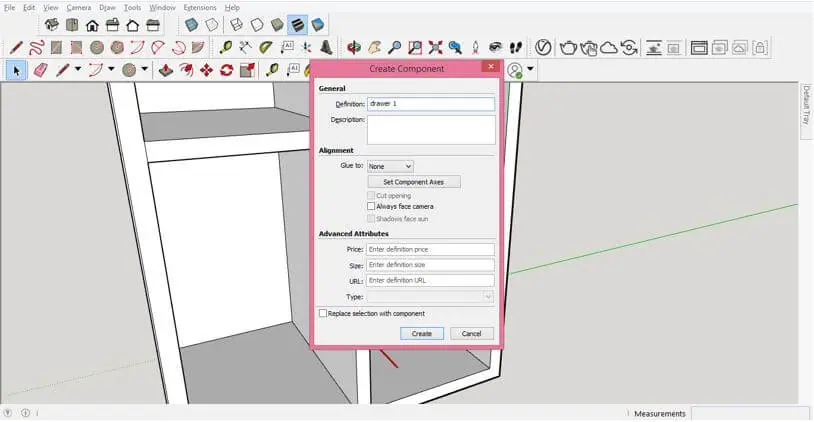
الآن حركه في اتجاه هبوطي لعمل نسخة منه، اضغط مع الاستمرار على مفتاح (Ctrl) أثناء النقل لعمل نسخة.
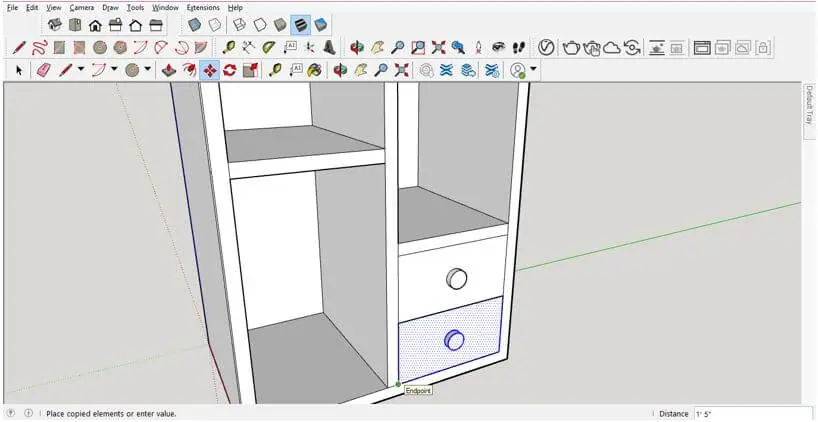
بهذه الطريقة يمكنك إنشاء خزانة مفتوحة بجميع الأبعاد.
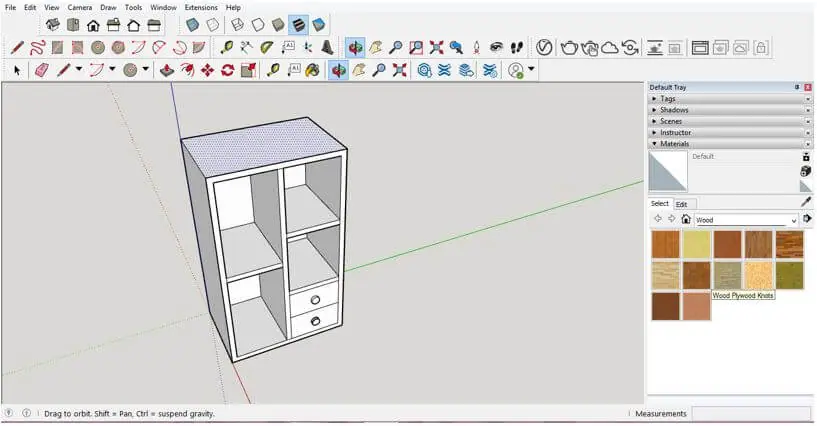
يمكنك أيضًا تخصيص مواد خشبية لأقسام مختلفة من النماذج الخشبية.